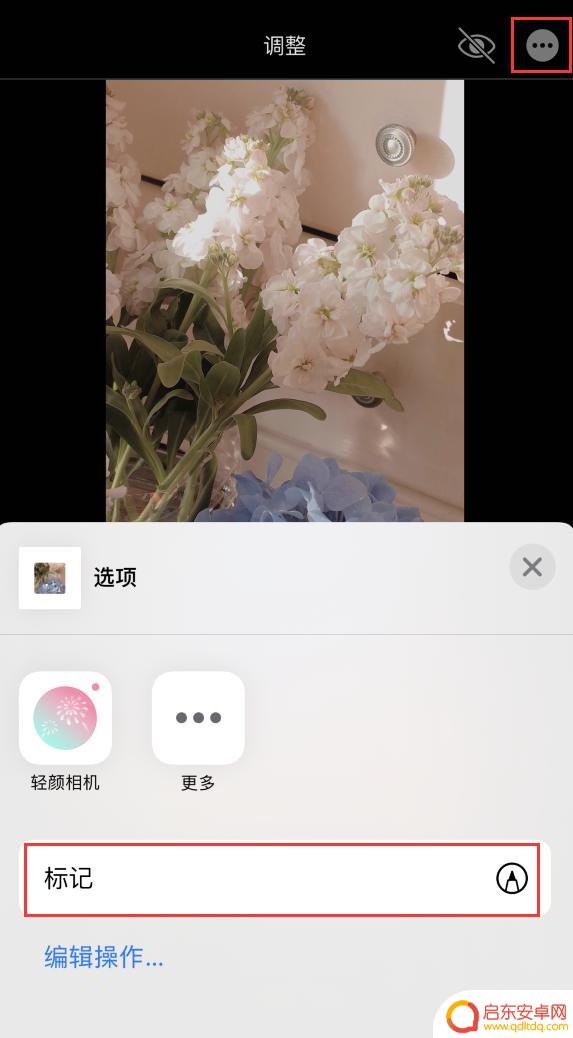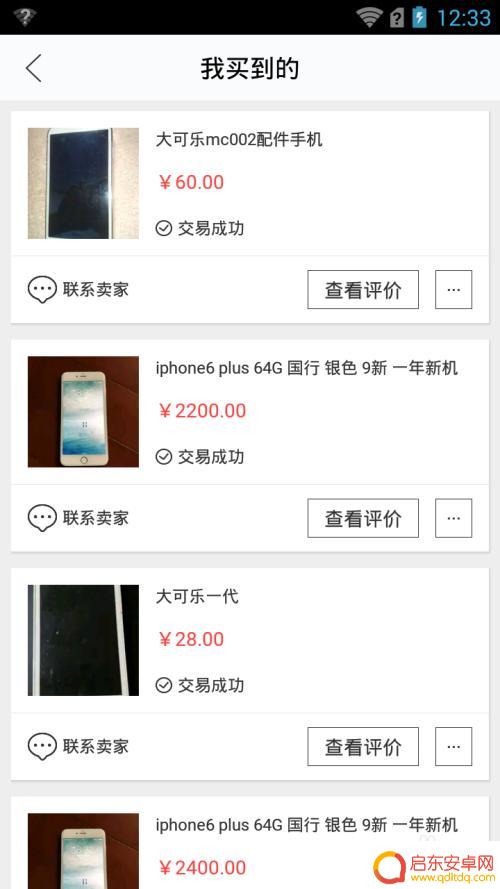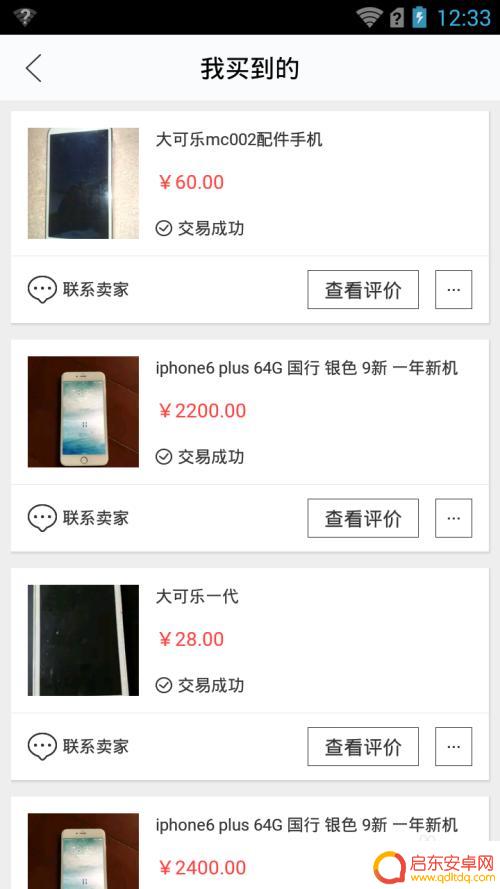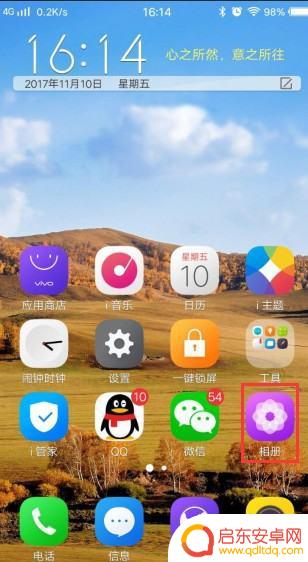如何让苹果手机的画笔消除 苹果手机怎样使用涂鸦笔查看涂黑的文字
苹果手机的画笔功能是一项非常实用的功能,可以让用户在文字、图片上进行标注和涂鸦,但是有时候在使用画笔功能时,我们可能会遇到一些问题,比如想要消除已经涂鸦的内容。苹果手机怎样使用涂鸦笔来查看和删除涂黑的文字呢?接下来我们将详细介绍苹果手机的画笔功能,并教你如何消除涂黑的文字。希望能帮助到你解决这个问题。
苹果手机怎样使用涂鸦笔查看涂黑的文字
操作方法:
1.打开手机聊天截图,找到右上角的“编辑”,进行点击。
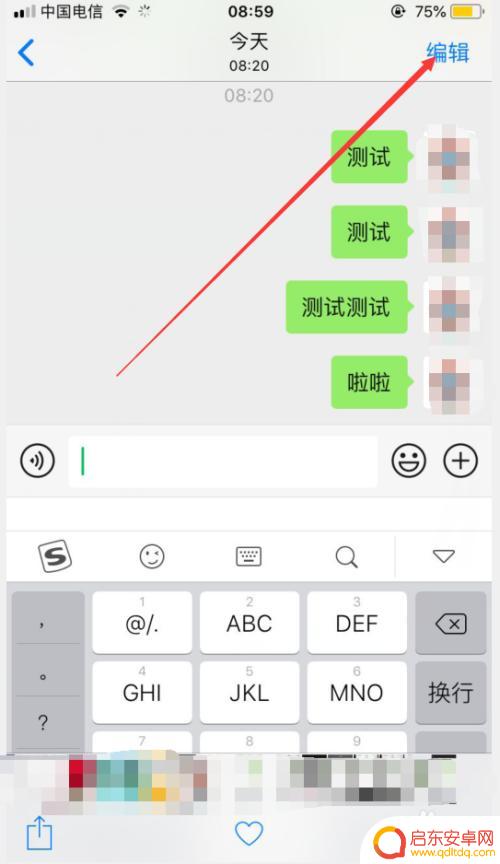
2.然后选择底下栏的最后一个,进行点击。
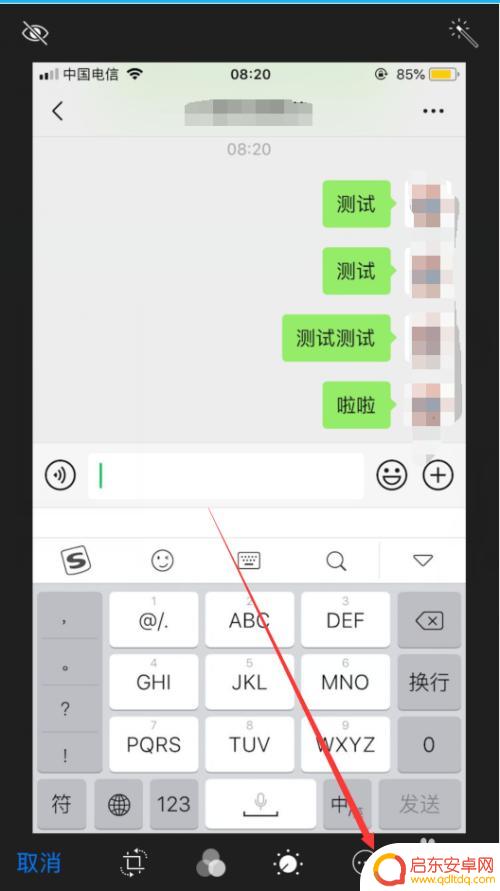
3.在弹出的框中选择“标记”,进行点击。
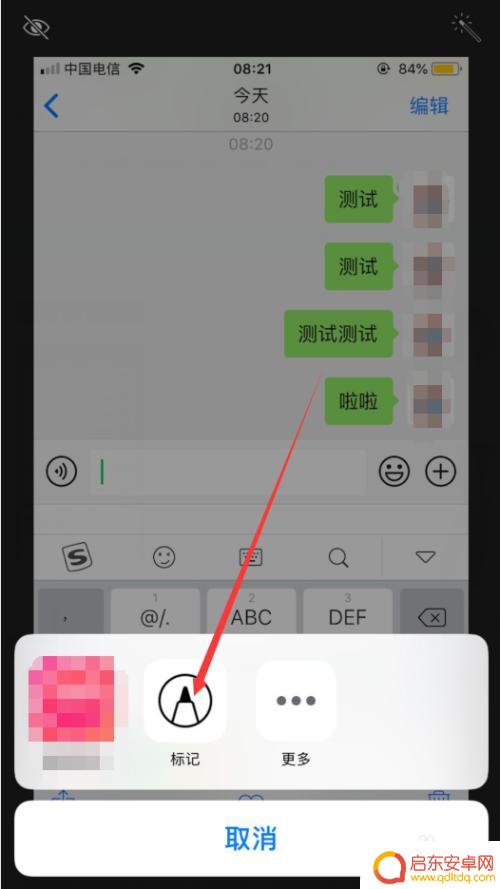
4.点击后选择笔将图片中的聊天记录涂黑,然后点击右上角“完成”。
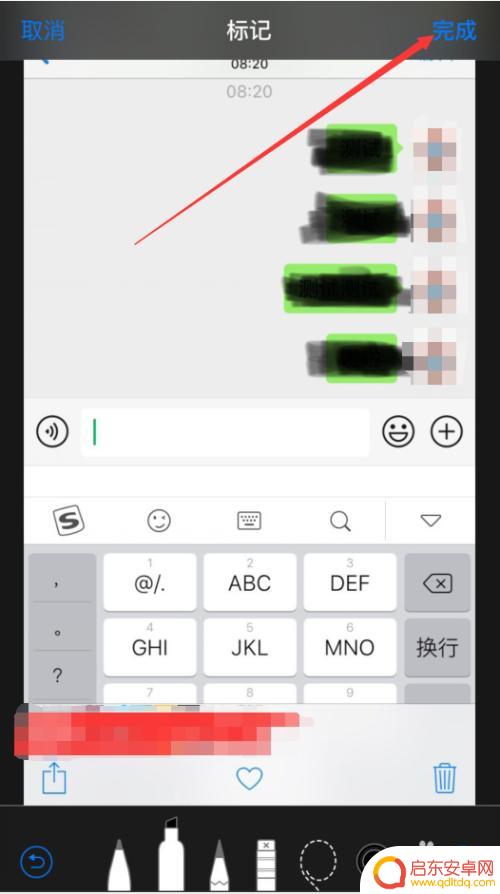
5.将涂鸦过的图片点击右上角“编辑”,然后在底边栏选择第三个图标。进行点击。
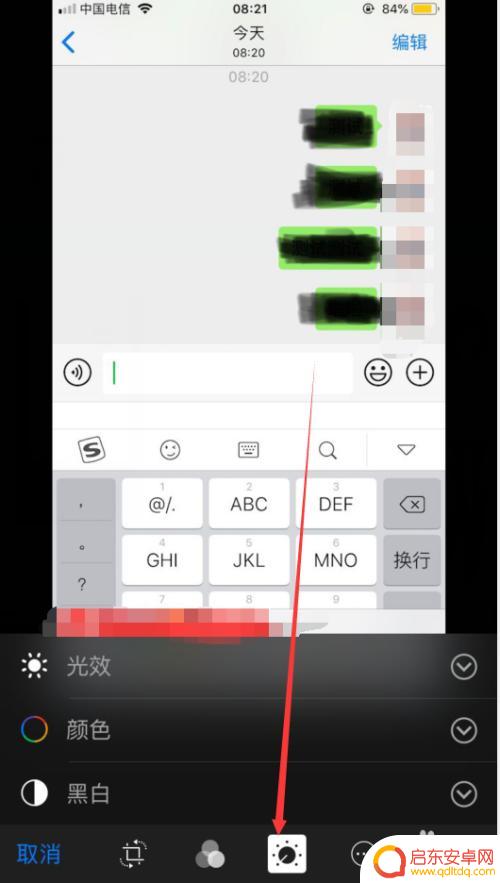
6.在弹出的下拉框选择“光效”进行点击。
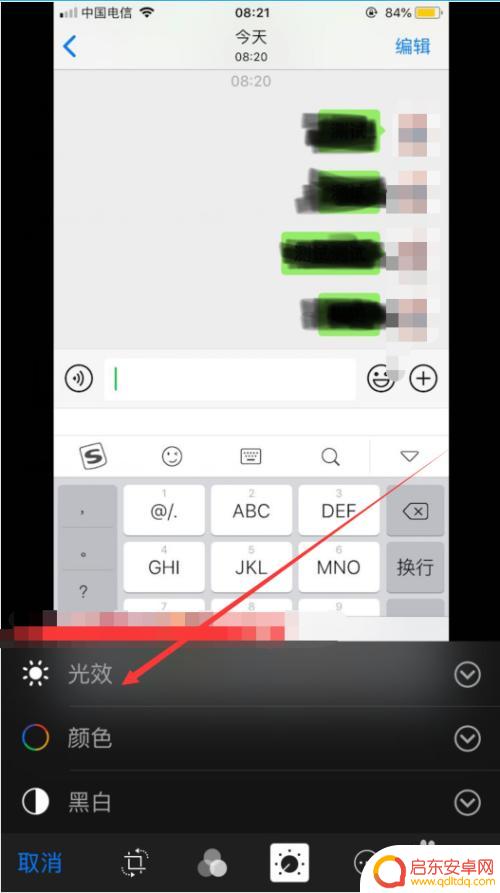
7.将光效调到最高值,然后点击右下角完成,即可看到被涂黑的字已经显现出来了。
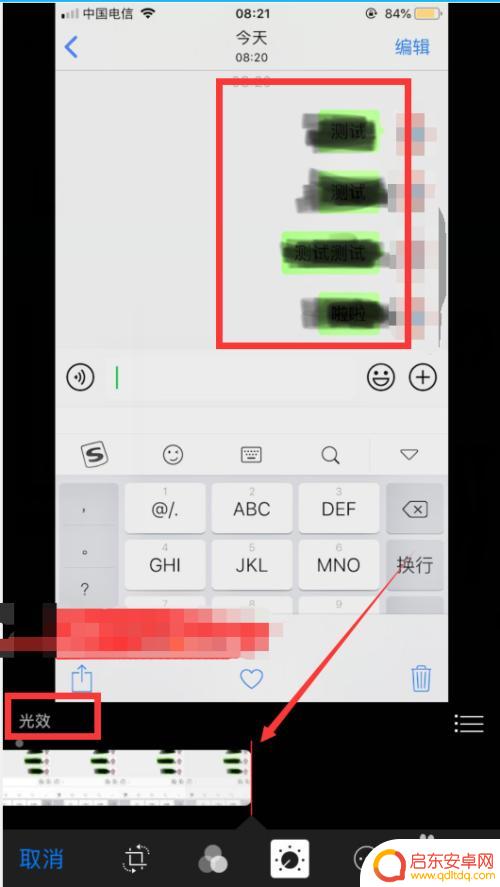
以上就是如何消除苹果手机的画笔的全部内容,如果你遇到类似情况,请参照本文的方法进行处理,希望对大家有所帮助。
相关教程
-
手机如何查看涂抹的字体 怎样才能看到涂鸦下的文字
如今,手机成为了人们生活中不可或缺的一部分,在我们使用手机的过程中,可能会遇到一些问题,比如涂抹的字体,我们不知道具体是什么字符。此时,我们该如何查看涂...
-
手机涂鸦苹果怎么画好看 iPhone 12如何在照片上添加涂鸦
如今,手机已经成为人们生活中不可或缺的一部分,除了满足通讯和娱乐需求外,手机还提供了许多创作和表达的方式。其中,涂鸦功能成为了许多用户喜爱的一项特色。而...
-
苹果手机怎么修图涂鸦 苹果手机如何使用涂鸦功能照片
如今,苹果手机已经成为我们生活中不可或缺的一部分,不仅仅是通讯工具,更是一款功能强大的工具,其中,修图涂鸦功能更是让人眼前一亮。苹果手机提供了丰富多样的涂...
-
如何在手机屏幕上涂鸦 华为手机如何在照片上添加文字和涂鸦
在现代社交媒体时代,人们对于如何在手机屏幕上进行涂鸦和添加文字已经成为一种必备的技能,尤其是在华为手机这种高性能的智能手机上,更是有着丰富的涂鸦和文字添加功能。通过简单的操作,...
-
苹果手机如何将手机涂鸦 苹果手机如何使用涂鸦功能照片
苹果手机已经成为了人们生活中必不可少的一部分,除了强大的拍照功能,苹果手机还提供了许多其他创新的特性,其中之一就是涂鸦功能。苹果手机的涂鸦功能让用户可以在照片上进行自由绘画和标...
-
手机怎么涂鸦vivo(手机怎么涂鸦照片)
很多朋友对于手机怎么涂鸦vivo和手机怎么涂鸦照片不太懂,今天就由小编来为大家分享,希望可以帮助到大家,下面一起来看看吧!1vivo照片怎么涂鸦1、在手机桌面找到相册进入。2、进...
-
手机access怎么使用 手机怎么使用access
随着科技的不断发展,手机已经成为我们日常生活中必不可少的一部分,而手机access作为一种便捷的工具,更是受到了越来越多人的青睐。手机access怎么使用呢?如何让我们的手机更...
-
手机如何接上蓝牙耳机 蓝牙耳机与手机配对步骤
随着技术的不断升级,蓝牙耳机已经成为了我们生活中不可或缺的配件之一,对于初次使用蓝牙耳机的人来说,如何将蓝牙耳机与手机配对成了一个让人头疼的问题。事实上只要按照简单的步骤进行操...
-
华为手机小灯泡怎么关闭 华为手机桌面滑动时的灯泡怎么关掉
华为手机的小灯泡功能是一项非常实用的功能,它可以在我们使用手机时提供方便,在一些场景下,比如我们在晚上使用手机时,小灯泡可能会对我们的视觉造成一定的干扰。如何关闭华为手机的小灯...
-
苹果手机微信按住怎么设置 苹果手机微信语音话没说完就发出怎么办
在使用苹果手机微信时,有时候我们可能会遇到一些问题,比如在语音聊天时话没说完就不小心发出去了,这时候该怎么办呢?苹果手机微信提供了很方便的设置功能,可以帮助我们解决这个问题,下...